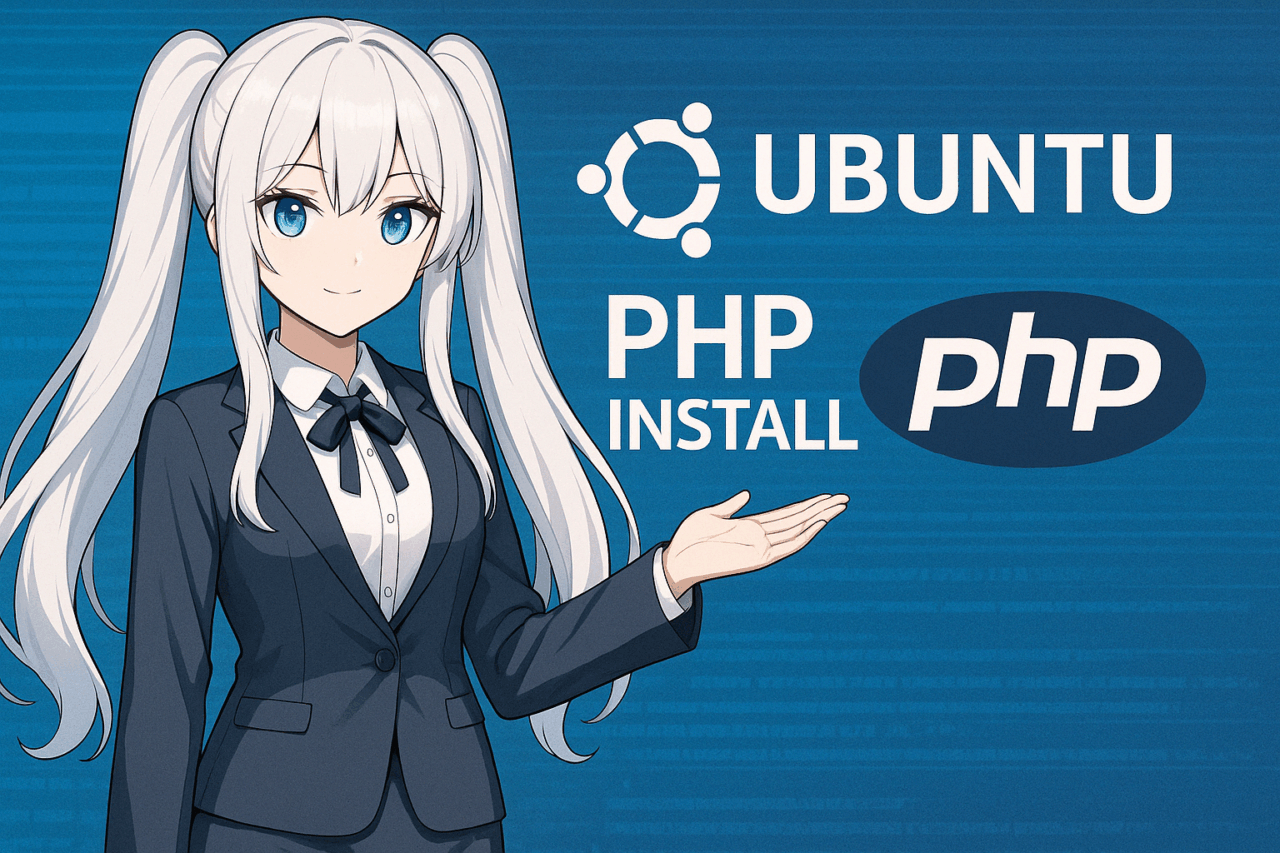- 1 1. परिचय
- 2 2. पूर्वापेक्षाएँ और तैयारी
- 3 3. PHP कैसे स्थापित करें
- 4 4. PHP इंस्टॉलेशन की पुष्टि
- 5 5. सामान्यतः उपयोग किए जाने वाले PHP मॉड्यूल स्थापित करना
- 6 6. PHP संस्करणों का प्रबंधन और स्विच करना
- 7 7. Configuring Integration with Apache and Nginx
- 8 8. Troubleshooting
- 9 9. निष्कर्ष
- 10 10. अक्सर पूछे जाने वाले प्रश्न (FAQ)
- 10.1 प्रश्न 1. मैं Ubuntu पर PHP का नवीनतम संस्करण कैसे स्थापित करूँ?
- 10.2 प्रश्न 2. मैं CLI पर PHP संस्करण कैसे बदलूँ?
- 10.3 प्रश्न 3. Apache मेरे PHP फ़ाइल को निष्पादित करने के बजाय साधारण टेक्स्ट के रूप में दिखा रहा है।
- 10.4 Q4. PHP कॉन्फ़िगरेशन फ़ाइल (php.ini) कहाँ स्थित है?
- 10.5 Q5. मैं PHP एक्सटेंशन को कैसे सक्षम करूँ?
- 10.6 Q6. PHP Nginx के साथ सही से काम नहीं कर रहा है। मुझे क्या जांचना चाहिए?
- 10.7 Q7. PHP त्रुटियाँ स्क्रीन पर नहीं दिख रही हैं।
1. परिचय
Ubuntu पर PHP क्यों उपयोग करें?
PHP एक सर्वर-साइड स्क्रिप्टिंग भाषा है जो कई वेब अनुप्रयोगों में व्यापक रूप से उपयोग की जाती है, जिसमें WordPress भी शामिल है। यह कई वर्षों से वेब विकास में मानक रही है, और कई CMS और फ्रेमवर्क को शक्ति प्रदान करती है।
Ubuntu एक अत्यधिक स्थिर Linux वितरण है जिसे विश्वभर के डेवलपर्स पसंद करते हैं और यह विशेष रूप से सर्वर उपयोग के लिए उपयुक्त है। Ubuntu और PHP का संयोजन व्यापक रूप से अपनाया गया है, व्यक्तिगत प्रोजेक्ट्स से लेकर एंटरप्राइज़ प्रोडक्शन वातावरण तक।
यह लेख किसके लिए है और इसका उद्देश्य
यह गाइड शुरुआती लोगों से लेकर—जो Ubuntu पर PHP स्थापित करना चाहते हैं लेकिन नहीं जानते कहाँ से शुरू करें—से लेकर मध्यवर्ती उपयोगकर्ताओं तक है, जो किसी विशिष्ट PHP संस्करण को स्थापित करना चाहते हैं। हम स्पष्ट, चरण-दर-चरण निर्देश प्रदान करते हैं।
हम उदाहरण के रूप में Ubuntu 22.04 LTS का उपयोग करते हैं, लेकिन चरण अन्य संस्करणों के लिए भी सामान्यतः समान होते हैं।
इस लेख में आप क्या सीखेंगे
- Ubuntu पर PHP स्थापित करने के बुनियादी तरीके
- कई PHP संस्करणों को स्थापित करने और उनके बीच स्विच करने का तरीका
- PHP के काम करने की पुष्टि कैसे करें और समस्याओं का निवारण कैसे करें
- Apache या Nginx के साथ एकीकरण को कैसे कॉन्फ़िगर करें
- सामान्यतः उपयोग किए जाने वाले PHP मॉड्यूल कैसे स्थापित करें
2. पूर्वापेक्षाएँ और तैयारी
अपने Ubuntu संस्करण की जाँच कैसे करें
सबसे पहले, जांचें कि आप कौन सा Ubuntu संस्करण उपयोग कर रहे हैं। इंस्टॉलेशन चरण और उपलब्ध PHP मॉड्यूल आपके Ubuntu संस्करण के आधार पर थोड़ा भिन्न हो सकते हैं।
आप अपने Ubuntu संस्करण की जाँच इस कमांड से कर सकते हैं:
lsb_release -a
वैकल्पिक रूप से, आप निम्नलिखित कमांड का उपयोग कर सकते हैं:
cat /etc/os-release
यह लेख Ubuntu 22.04 LTS पर आधारित है, लेकिन बुनियादी प्रक्रिया 20.04 और 23.10 पर भी लागू होती है।
अपने सिस्टम पैकेजों को अद्यतित रखें
PHP स्थापित करने से पहले, अपने सिस्टम पैकेजों को नवीनतम संस्करणों में अपडेट करना आवश्यक है। यह निर्भरता समस्याओं या असंगतियों से बचने में मदद करता है। निम्नलिखित कमांडों के साथ अपडेट करें:
sudo apt update
sudo apt upgrade -y
यह APT पैकेज इंडेक्स को रीफ़्रेश करता है, जिससे आप नवीनतम पैकेज स्थापित कर रहे हैं।
आवश्यक उपयोगिताएँ स्थापित करें
कुछ PHP संस्करण स्थापित करते समय, आपको रिपॉज़िटरी जोड़ने और पैकेज प्रबंधित करने के लिए software-properties-common पैकेज की आवश्यकता होगी। यदि यह पहले से स्थापित नहीं है, तो इसे निम्नलिखित कमांड से स्थापित करें:
sudo apt install -y software-properties-common
यह पैकेज add-apt-repository जैसे कमांडों के लिए आवश्यक है, विशेष रूप से जब आप विशिष्ट PHP संस्करण स्थापित करने के लिए PPA (Personal Package Archive) का उपयोग करते हैं।
रूट विशेषाधिकार या sudo का उपयोग
इस लेख के अधिकांश चरण सिस्टम में परिवर्तन करने से संबंधित हैं, इसलिए आपको अपने कमांडों के साथ sudo का उपयोग करना होगा। यदि आप इससे परिचित नहीं हैं, तो आगे बढ़ने से पहले sudo कमांड की मूल बातें देखें।
3. PHP कैसे स्थापित करें
Ubuntu पर PHP स्थापित करने के दो मुख्य तरीके हैं: डिफ़ॉल्ट रिपॉज़िटरी का उपयोग करना, या PPA (Personal Package Archive) के माध्यम से संस्करण निर्दिष्ट करना। हम दोनों विधियों को क्रमशः देखेंगे।
डिफ़ॉल्ट रिपॉज़िटरी से PHP स्थापित करना
Ubuntu डिफ़ॉल्ट रिपॉज़िटरी स्थिर संस्करणों का PHP प्रदान करती है। यदि आपको कोई विशिष्ट संस्करण चाहिए नहीं, तो बस चलाएँ:
sudo apt install -y php
स्थापना के बाद, यह जाँचें कि PHP सही ढंग से स्थापित हुआ है:
php -v
उदाहरण:
PHP 8.1.2 (cli) (built: ...)
Ubuntu 22.04 पर, PHP 8.1 डिफ़ॉल्ट रूप से उपलब्ध है।
PPA का उपयोग करके विशिष्ट संस्करण स्थापित करना
यदि आप नवीनतम PHP चाहते हैं या कई संस्करणों का उपयोग करना चाहते हैं, तो आप विश्वसनीय ondrej/php PPA जोड़ सकते हैं और इच्छित संस्करण निर्दिष्ट कर सकते हैं।
चरण 1: PPA रिपॉज़िटरी जोड़ें
sudo add-apt-repository ppa:ondrej/php
sudo apt update
यह रिपॉज़िटरी Ubuntu समुदाय में व्यापक रूप से उपयोग की जाती है और सभी प्रमुख PHP संस्करणों के लिए स्थिर बिल्ड प्रदान करती है।
चरण 2: इच्छित PHP संस्करण स्थापित करें
उदाहरण के लिए, PHP 8.2 स्थापित करने के लिए:
sudo apt install -y php8.2
आप इसी तरह PHP 7.4 या 8.0 जैसे अन्य संस्करण भी स्थापित कर सकते हैं।
चरण 3: स्थापित संस्करण की जाँच करें
php -v
यदि विशिष्ट संस्करण सफलतापूर्वक स्थापित किया गया था, तो यह यहाँ प्रदर्शित होगा।
4. PHP इंस्टॉलेशन की पुष्टि
एक बार PHP स्थापित हो जाने के बाद, जाँचें कि यह काम कर रहा है। Ubuntu पर, आप इसे कमांड लाइन (CLI) और अपने वेब सर्वर (Apache या Nginx) के माध्यम से सत्यापित कर सकते हैं। यहाँ बताया गया है कैसे:
कमांड लाइन (CLI) के माध्यम से जाँच
टर्मिनल में PHP संस्करण प्रदर्शित करें ताकि पुष्टि हो सके कि PHP काम कर रहा है:
php -v
यदि आप PHP संस्करण और बिल्ड जानकारी देखते हैं, तो PHP CLI में काम कर रहा है।
नमूना आउटपुट:
PHP 8.2.10 (cli) (built: Aug 23 2023 08:12:10) ( NTS )
Copyright (c) The PHP Group
Zend Engine v4.2.10, Copyright (c) Zend Technologies
वेब सर्वर (Apache उदाहरण) के माध्यम से जाँच
यदि आप Apache का उपयोग कर रहे हैं, तो phpinfo() फ़ंक्शन के साथ एक परीक्षण पृष्ठ बनाएं ताकि यह सत्यापित किया जा सके कि PHP Apache के साथ काम कर रहा है।
1. परीक्षण फ़ाइल बनाएं
अपने Apache वेब डायरेक्टरी (आमतौर पर /var/www/html) में निम्नलिखित के साथ एक PHP फ़ाइल बनाएं:
echo "<?php phpinfo(); ?>" | sudo tee /var/www/html/info.php
2. अपने ब्राउज़र में जाँचें
ब्राउज़र में फ़ाइल तक पहुँचें। अपने स्थानीय मशीन पर, यहाँ जाएँ:
http://localhost/info.php
3. आउटपुट की समीक्षा करें
यदि आप विस्तृत PHP जानकारी देखते हैं, तो PHP Apache के माध्यम से काम कर रहा है।
🔍 टिप: चूँकि
phpinfo()संवेदनशील जानकारी दिखा सकता है, जाँच के बादinfo.phpफ़ाइल को हटा दें।
sudo rm /var/www/html/info.php
Nginx + PHP-FPM के साथ जाँच
यदि आप Nginx का उपयोग करते हैं, तो PHP php-fpm के माध्यम से चलता है। सुनिश्चित करें कि Nginx .php फ़ाइलों को संभालने के लिए कॉन्फ़िगर किया गया है, फिर ऊपर की तरह info.php बनाएं। यदि आपको 500 त्रुटि या डाउनलोड प्रॉम्प्ट दिखता है, तो अपने Nginx सेटिंग्स की जाँच करें, विशेष रूप से fastcgi_pass और include fastcgi-php.conf;।
5. सामान्यतः उपयोग किए जाने वाले PHP मॉड्यूल स्थापित करना
PHP की कोर इंस्टॉलेशन में सभी सुविधाएँ नहीं आती हैं। कई सुविधाएँ मॉड्यूल (एक्सटेंशन) के रूप में उपलब्ध होती हैं जिन्हें आवश्यकता अनुसार स्थापित करना पड़ता है। यहाँ हम विकास और उत्पादन के लिए आवश्यक प्रमुख PHP मॉड्यूल प्रस्तुत कर रहे हैं।
PHP मॉड्यूल क्या हैं?
PHP मॉड्यूल (या एक्सटेंशन) डेटाबेस कनेक्टिविटी, मल्टीबाइट स्ट्रिंग प्रोसेसिंग, इमेज मैनिपुलेशन, या XML हैंडलिंग जैसी सुविधाएँ जोड़ते हैं।
मॉड्यूल APT पैकेज के रूप में उपलब्ध हैं और इन्हें इस प्रकार स्थापित किया जा सकता है:
sudo apt install php-[module-name]
किसी विशेष संस्करण को निर्दिष्ट करने के लिए, php8.2-mbstring जैसा कुछ उपयोग करें।

प्रमुख PHP मॉड्यूल और उनके उपयोग
php-mbstring (मल्टीबाइट स्ट्रिंग समर्थन)
जापानी जैसी मल्टीबाइट कैरेक्टर को संभालने के लिए आवश्यक। जापानी साइटों या ईमेल प्रोसेसिंग के लिए अनिवार्य।
sudo apt install php-mbstring
php-mysql (MySQL/MariaDB कनेक्टिविटी)
MySQL या MariaDB डेटाबेस से कनेक्ट करने के लिए आवश्यक। WordPress जैसी डेटाबेस-आधारित एप्लिकेशन के लिए अनिवार्य।
sudo apt install php-mysql
php-gd (इमेज प्रोसेसिंग)
इमेज निर्माण, रूपांतरण और रिसाइज़िंग को संभालता है; स्क्रीनशॉट या थंबनेल जनरेट करने में उपयोगी।
sudo apt install php-gd
php-xml (XML प्रोसेसिंग)
RSS फ़ीड या SOAP जैसी XML-आधारित डेटा को संभालने के लिए आवश्यक। CMS और API इंटीग्रेशन में उपयोग होता है।
sudo apt install php-xml
php-curl (HTTP संचार)
बाहरी API के साथ इंटीग्रेशन के दौरान HTTP अनुरोध भेजने के लिए उपयोगी। आधुनिक फ्रेमवर्क में व्यापक रूप से उपयोग किया जाता है।
sudo apt install php-curl
php-zip (ZIP फ़ाइल हैंडलिंग)
ZIP फ़ाइलों को संपीड़ित और निकालने को संभालता है; फ़ाइल अपलोड फीचर के लिए उपयोगी।
sudo apt install php-zip
मॉड्यूल सक्षम करना और सेवाओं को पुनः आरंभ करना
कुछ मॉड्यूल स्थापना के बाद स्पष्ट रूप से सक्षम करने की आवश्यकता होती है। phpenmod का उपयोग इस प्रकार करें:
sudo phpenmod [module-name]
sudo systemctl restart apache2
परिवर्तन वेब सर्वर को पुनः आरंभ करने के बाद प्रभावी होते हैं।
6. PHP संस्करणों का प्रबंधन और स्विच करना
Ubuntu आपको एक ही सर्वर पर कई PHP संस्करण स्थापित और उपयोग करने की सुविधा देता है। यह कई एप्लिकेशन होस्ट करने या विभिन्न वातावरण में विकास करने के समय बहुत उपयोगी है। यहाँ CLI और Apache के साथ संस्करण स्विच करने का तरीका बताया गया है।
CLI में PHP संस्करण स्विच करना
कमांड: update-alternatives
update-alternatives का उपयोग करके आप CLI में उपयोग किए जाने वाले PHP संस्करण को आसानी से स्विच कर सकते हैं।
Step 1: List Installed PHP Versions
ls /usr/bin/php*
Step 2: Register PHP Versions with update-alternatives (First Time Only)
sudo update-alternatives --install /usr/bin/php php /usr/bin/php7.4 74
sudo update-alternatives --install /usr/bin/php php /usr/bin/php8.2 82
Step 3: Select the Version to Use
sudo update-alternatives --config php
यह एक चयन स्क्रीन दिखाता है जैसे:
There are 2 choices for the alternative php (providing /usr/bin/php).
Selection Path Priority Status
------------------------------------------------------------
* 0 /usr/bin/php8.2 82 auto mode
1 /usr/bin/php7.4 74 manual mode
2 /usr/bin/php8.2 82 manual mode
Press <enter> to keep the current choice[*], or type selection number:
अपनी इच्छित संस्करण के लिए संख्या टाइप करें और Enter दबाएँ।
Step 4: Confirm the Version
php -v
Switching PHP Versions with Apache
Apache के साथ, आप संस्करण के आधार पर PHP मॉड्यूल को सक्षम या अक्षम कर सकते हैं। यहाँ अपने पसंदीदा संस्करण को चुनने का तरीका है:
1. List Available Modules
ls /etc/apache2/mods-available | grep php
2. Disable the Current Module
sudo a2dismod php7.4
3. Enable the Desired Version
sudo a2enmod php8.2
4. Restart Apache
sudo systemctl restart apache2
यह आपके बदलावों को CLI और Apache दोनों पर लागू करता है।
7. Configuring Integration with Apache and Nginx
PHP वेब सर्वर के साथ एकीकृत होने पर वास्तव में शक्तिशाली बन जाता है। Ubuntu पर, आप आमतौर पर Apache या Nginx में से किसी एक का उपयोग करेंगे। यहाँ दोनों के साथ PHP को जोड़ने का तरीका दिया गया है।
Configuring Apache (mod_php)
Apache के साथ, mod_php मॉड्यूल PHP स्क्रिप्ट्स को सीधे चलाने की अनुमति देता है। इसे सेट अप करना आसान है, इसलिए यह WordPress और अन्य CMS के लिए एक अच्छा विकल्प है।
Step 1: Install Apache and mod_php
sudo apt install -y apache2 libapache2-mod-php
libapache2-mod-php स्थापित होने पर, Apache PHP फ़ाइलों को प्रोसेस कर सकता है।
Step 2: Restart Apache
sudo systemctl restart apache2
Step 3: Test with a PHP File
/var/www/html में एक test.php फ़ाइल बनाएँ और अपने ब्राउज़र में जांचें:
<?php
phpinfo();
?>
उदाहरण URL:
http://localhost/test.php
Configuring Nginx (PHP-FPM)
Nginx हल्का और तेज़ है, लेकिन सीधे PHP को प्रोसेस नहीं कर सकता। PHP समर्थन के लिए आप PHP-FPM (FastCGI Process Manager) का उपयोग करेंगे।
Step 1: Install Nginx and PHP-FPM
sudo apt install -y nginx php-fpm
Step 2: Edit the Nginx Config File
/etc/nginx/sites-available/default (या आपका वर्चुअल होस्ट कॉन्फ़िग) को संपादित करें:
sudo nano /etc/nginx/sites-available/default
इस ब्लॉक को जोड़ें या अपडेट करें:
location ~ .php$ {
include snippets/fastcgi-php.conf;
fastcgi_pass unix:/run/php/php8.2-fpm.sock;
}
Step 3: Restart Nginx
sudo systemctl restart nginx
Step 4: Test with a PHP File
/var/www/html/test.php बनाएँ और अपने ब्राउज़र में जांचें, जैसे Apache के साथ किया था।
Note: Firewall Settings (If Needed)
यदि आप UFW (Uncomplicated Firewall) का उपयोग कर रहे हैं, तो एक्सेस की अनुमति इस प्रकार दें:
sudo ufw allow 'Apache Full'
# or
sudo ufw allow 'Nginx Full'
Apache सेट अप करना आसान है, जबकि Nginx उच्च प्रदर्शन प्रदान करता है। अपनी आवश्यकताओं के अनुसार सबसे उपयुक्त विकल्प चुनें और सुनिश्चित करें कि PHP एकीकरण सही ढंग से कॉन्फ़िगर किया गया है।
8. Troubleshooting
कभी‑कभी PHP अपेक्षित रूप से काम नहीं करता, भले ही आपने इंस्टॉलेशन और सर्वर एकीकरण कर लिया हो। यह अनुभाग सामान्य समस्याओं, उनके कारणों और समाधान को कवर करता है।
PHP Not Working (Source Code Shown in Browser)
Cause
यह तब होता है जब Apache या Nginx PHP फ़ाइल को प्रोसेस करने के बजाय साधारण टेक्स्ट के रूप में आउटपुट करता है। PHP मॉड्यूल या FastCGI सेटिंग्स सही ढंग से कॉन्फ़िगर नहीं हो सकती हैं।
Solution
- For Apache: जांचें कि
libapache2-mod-phpस्थापित और सक्षम है, फिर Apache को पुनः शुरू करें।sudo apt install libapache2-mod-php sudo systemctl restart apache2
- Nginx के लिए: यह जांचें कि
php-fpmस्थापित Nginx कॉन्फ़िग में सहीfastcgi_passऔर सेटिंग्स हैं।sudo systemctl restart php8.2-fpm sudo systemctl restart nginx
कुछ PHP सुविधाएँ काम नहीं कर रही हैं (फ़ंक्शन अनडिफ़ाइंड)
कारण
यह आमतौर पर इसलिए होता है क्योंकि आवश्यक PHP मॉड्यूल स्थापित या सक्षम नहीं है।
समाधान
- आवश्यक मॉड्यूल(स) स्थापित करें, जैसे
mbstring,xml, याcurl:sudo apt install php-mbstring php-xml php-curl
- मॉड्यूल को सक्षम करने के बाद, अपने वेब सर्वर को पुनः आरंभ करें।
sudo systemctl restart apache2 # or nginx
- सक्षम मॉड्यूल की जाँच करें:
php -m
PHP त्रुटियाँ प्रदर्शित नहीं हो रही हैं
कारण
डिफ़ॉल्ट रूप से, PHP त्रुटि संदेश बंद हो सकते हैं।
समाधान
php.ini को संपादित करें और त्रुटि प्रदर्शित सेटिंग्स बदलें:
sudo nano /etc/php/8.2/apache2/php.ini
निम्नलिखित को खोजें और सेट करें:
display_errors = On
error_reporting = E_ALL
फिर अपने वेब सर्वर को पुनः आरंभ करें:
sudo systemctl restart apache2
त्रुटि लॉग कैसे जांचें
Apache के लिए:
/var/log/apache2/error.log
Nginx के लिए:
/var/log/nginx/error.log
PHP-FPM (Nginx के साथ) के लिए:
/var/log/php8.2-fpm.log
समस्या निवारण के लिए इन लॉग्स को देखें:
sudo tail -f /var/log/apache2/error.log
जब त्रुटियाँ आती हैं, याद रखें: लॉग्स देखें → कॉन्फ़िगरेशन की समीक्षा करें → सर्वर को पुनः आरंभ करें। शांत रहें और चरण-दर-चरण समस्या निवारण करें।
9. निष्कर्ष
यह लेख—बुनियादी से उन्नत चरणों तक—Ubuntu पर PHP स्थापित करने की प्रक्रिया समझाता है। यहाँ मुख्य बिंदु और आगे के कदम दिए गए हैं।
मुख्य बिंदुओं का सारांश
- Ubuntu संस्करण और तैयारी जांचें अपने OS संस्करण की जाँच और पैकेज अपडेट करना सुगम PHP स्थापना के लिए महत्वपूर्ण है।
- PHP स्थापित करने के दो तरीके डिफ़ॉल्ट रिपॉजिटरी से आसानी से स्थापित करें, या विशिष्ट संस्करणों के लिए PPA का उपयोग करें।
- स्थापना के बाद सत्यापित करें CLI और वेब दोनों संदर्भों में PHP की जाँच के लिए
php -vऔरphpinfo()का उपयोग करें। - मॉड्यूल के साथ कार्यक्षमता बढ़ाएँ आवश्यकतानुसार
php-mbstringऔरphp-mysqlजैसे सामान्य मॉड्यूल स्थापित करें। - कई संस्करणों के बीच स्विच करें
update-alternativesया Apache मॉड्यूल स्विचिंग के साथ संस्करणों को आसानी से प्रबंधित करें। - Apache/Nginx साथ उचित एकीकरण चुने हुए वेब सर्वर के साथ उपयुक्त कॉन्फ़िगरेशन स्थिर संचालन सुनिश्चित करता है।
- समस्या निवारण के लिए लॉग्स जांचें यदि PHP सही से प्रदर्शित या काम नहीं करता, तो त्रुटि लॉग की समीक्षा सबसे प्रभावी पहला कदम है।
आगे सीखने के कदम
Ubuntu पर PHP स्थापित करने के बाद, आप इन संबंधित विषयों में गहराई से जा सकते हैं:
- MySQL (MariaDB) स्थापित करना और डेटाबेस कनेक्ट करना
- WordPress स्थापित करना और सेट अप करना
- Laravel जैसे PHP फ्रेमवर्क का उपयोग
- HTTPS सक्षम करना (Let’s Encrypt के साथ SSL प्रमाणपत्र सेटअप)
- ऑटो-स्टार्ट और रीस्टार्ट प्रबंधन (systemd का उपयोग)
इनसे आप और अधिक उन्नत वेब सेवाएँ और एप्लिकेशन बना सकते हैं। Ubuntu और PHP मिलकर एक मजबूत, लचीला ओपन-सोर्स विकास वातावरण प्रदान करते हैं। इस लेख को अपने आधार के रूप में उपयोग करके नए प्रोजेक्ट्स की ओर बढ़ें!
10. अक्सर पूछे जाने वाले प्रश्न (FAQ)
यह FAQ उन सामान्य बाधाओं और प्रश्नों को कवर करता है जो उपयोगकर्ता Ubuntu पर PHP स्थापित या कॉन्फ़िगर करते समय अक्सर खोजते हैं। उत्तर सरल और व्यावहारिक रखे गए हैं, यहाँ तक कि शुरुआती लोगों के लिए भी।
प्रश्न 1. मैं Ubuntu पर PHP का नवीनतम संस्करण कैसे स्थापित करूँ?
उ.1.
नवीनतम PHP संस्करण हमेशा Ubuntu के डिफ़ॉल्ट रिपॉजिटरी में नहीं होता। विश्वसनीय ondrej/php PPA जोड़ें, फिर अपनी इच्छित संस्करण स्थापित करें।
sudo add-apt-repository ppa:ondrej/php
sudo apt update
sudo apt install php8.2
प्रश्न 2. मैं CLI पर PHP संस्करण कैसे बदलूँ?
उ.2.
यदि आपके पास कई संस्करण स्थापित हैं, तो उनके बीच स्विच करने लिए update-alternatives का उपयोग करें।
sudo update-alternatives --config php
दिखाए गए सूची में से अपने पसंदीदा संस्करण का नंबर दर्ज करें।
प्रश्न 3. Apache मेरे PHP फ़ाइल को निष्पादित करने के बजाय साधारण टेक्स्ट के रूप में दिखा रहा है।
A3.
इसका मतलब है कि Apache PHP को प्रोसेस नहीं कर रहा है—यह इसे साधारण टेक्स्ट के रूप में आउटपुट कर रहा है। सुनिश्चित करें कि libapache2-mod-php मॉड्यूल सक्षम है और Apache को पुनः शुरू करें:
sudo apt install libapache2-mod-php
sudo systemctl restart apache2
Q4. PHP कॉन्फ़िगरेशन फ़ाइल (php.ini) कहाँ स्थित है?
A4.
CLI और वेब सर्वर उपयोग के लिए अलग-अलग फ़ाइलें होती हैं। सामान्य स्थान इस प्रकार हैं:
- Apache के लिए:
/etc/php/8.2/apache2/php.ini - CLI के लिए:
/etc/php/8.2/cli/php.ini
“8.2” भाग आपके PHP संस्करण के अनुसार बदलता रहता है।
Q5. मैं PHP एक्सटेंशन को कैसे सक्षम करूँ?
A5.
इंस्टॉल करने के बाद, मॉड्यूल को phpenmod के साथ सक्षम करें:
sudo phpenmod mbstring
sudo systemctl restart apache2
सक्षम करने के बाद अपने वेब सर्वर को पुनः शुरू करें।
Q6. PHP Nginx के साथ सही से काम नहीं कर रहा है। मुझे क्या जांचना चाहिए?
A6.
Nginx को PHP प्रोसेस करने के लिए php-fpm की आवश्यकता होती है। सुनिश्चित करें कि आपके कॉन्फ़िग में सही fastcgi_pass एंट्री शामिल है:
location ~ .php$ {
include snippets/fastcgi-php.conf;
fastcgi_pass unix:/run/php/php8.2-fpm.sock;
}
.sock भाग को अपने PHP संस्करण के अनुसार समायोजित करें।
Q7. PHP त्रुटियाँ स्क्रीन पर नहीं दिख रही हैं।
A7.
php.ini में, display_errors को Off सेट किया हो सकता है। विकास के दौरान, आप इसे इस प्रकार सक्षम कर सकते हैं:
display_errors = On
error_reporting = E_ALL
परिवर्तन करने के बाद अपने वेब सर्वर को पुनः शुरू करें।
ये FAQs आपको Ubuntu पर PHP उपयोग करते समय सामान्य समस्य से बचने में मदद करेंगे। आसान ट्रबलशूटिंग के लिए इस ज्ञान को हाथ में रखें!